ওয়ানড্রাইভ ব্যবহারের ফলে বিশ্বের যে কোনও জায়গায় আপনার যেকোন ডিভাইসে আপনার মাইক্রোসফ্ট অফিস ফাইলগুলি অ্যাক্সেসের অনুমতি দেয় তবে কিছু লোক ফাইল নির্দিষ্ট আপডেট করে এবং কিছু ডকুমেন্ট অ্যাক্সেস করতে সমস্যায় পড়ে। কিছু ব্যবহারকারীর জন্য ফাইল এক্সপ্লোরারে তাদের ফাইলগুলিতে একটি সিঙ্ক প্রতীক উপস্থিত হয় এবং যখন তারা এটি খোলার চেষ্টা করে তখন ফাইলটি একটি প্রম্পটে উপস্থিত হয় যা ব্যবহারকারীকে তাদের আউটলুক বা উইন্ডোজ লাইভ অ্যাকাউন্টে লগ ইন করতে বলে। লগ ইন করার পরে, ব্যবহারকারীকে একটি ত্রুটি দেওয়া যেতে পারে যা ব্যাখ্যা করে যে ফাইলের পথটি পরিবর্তিত হতে পারে, বা আমরা করতে পারিনি এবং আমরা ত্রুটি সম্পর্কিত করতে পারি না।
এটি মাইক্রোসফ্ট অফিস আপলোড কেন্দ্রের সাথে একটি সমস্যার ইঙ্গিত দিতে পারে। এই সিস্টেমটি ব্যবহারকারীদের ওয়ানড্রাইভের মতো একটি ওয়েব সার্ভারে আপলোড করা ফাইলগুলির বর্তমান অবস্থা দেখতে দেয়। সিস্টেমটি ফাইলটি আপলোড করার আগে অফিস ডকুমেন্ট ক্যাশে ফোল্ডারে প্রথমে আপনার পিসিতে সংরক্ষণ করে। আপনি যদি উপরে উল্লিখিত ত্রুটিটি অনুভব করে থাকেন, তবে আপনি মাইক্রোসফ্ট অফিস আপলোড সেন্টার অ্যাক্সেস করে, উপলব্ধ ফাইলগুলি দেখে এবং ক্যাশে ফোল্ডারের বিষয়বস্তু মুছে ফেলে সমস্যার সমাধান করতে পারেন। আপনি নিজের ওয়ানড্রাইভ অ্যাকাউন্টটি পুনরায় সিঙ্ক করার চেষ্টা করতে পারেন যা আপনার ফাইলগুলিকে প্রভাবিত করে না, তবে আপনার সমস্ত বিকল্প এবং সেটিংস পুনরায় সেট করে।
পদ্ধতি 1: অফিস শংসাপত্রগুলি সরান
- ধরো উইন্ডোজ কী এবং টিপুন আর । প্রকার কন্ট্রোল / নাম মাইক্রোসফ্ট রান ডায়লগটিতে এবং ঠিক আছে ক্লিক করুন।

- জেনেরিক শংসাপত্রগুলির নীচে দেখুন এবং আপনি এরকম কিছু দেখতে পাবেন মাইক্রোসফ্ট অফিস (সংখ্যা_ডাটা) ইত্যাদি। এটি আপনার বিশদটি মাইক্রোসফ্টের সাথে সিঙ্ক করার জন্য রাখে এবং এটি সাধারণত ওয়ানড্রাইভের জন্য প্রয়োজন হয় এবং যদি আপনি অফিসের ক্লাউড ভিত্তিক সংস্করণ ব্যবহার করেন।
- এই এন্ট্রি সরান, এবং অফিসের যে কোনও অ্যাপ্লিকেশন খুলুন। উপরের ডানদিকে, আপনি সাইন ইন করার জন্য একটি বিকল্প দেখতে পাবেন, আপনার অফিস শংসাপত্রগুলির সাথে আবার সাইন ইন করুন এবং এটি সমস্যার সমাধান করবে।

পদ্ধতি 2: আপনার ওয়ানড্রাইভ পুনরায় সেট করা
আপনার ওয়ানড্রাইভ পুনরায় সেট করতে, নিম্নলিখিত নির্দেশাবলী ব্যবহার করুন।
- আপনার কীবোর্ডে উইন্ডোজ কী এবং আর কী টিপুন। এটি ‘রান’ খুলবে। রান উইন্ডোতে, নিম্নলিখিতটি প্রবেশ করান: % লোকালাপডাটা% মাইক্রোসফ্ট ওয়ানড্রাইভ onedrive.exe / পুনরায় সেট করুন
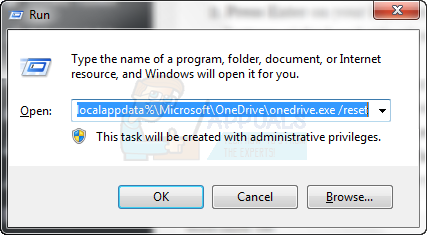
- আপনার কীবোর্ডে এন্টার টিপুন এবং তারপরে আপনার লক্ষ্য করা উচিত যে আপনার সিস্টেম ট্রেতে ওয়ানড্রাইভ আইকনটি (আপনার স্ক্রিনে আপনার টাস্কবারের নীচে, ডানদিকে) অদৃশ্য হয়ে যেতে হবে। চিন্তা করবেন না, কারণ আইকনটি শেষ পর্যন্ত পুনরায় প্রদর্শিত হবে appear
- যদি আপনার ওয়ানড্রাইভ আইকনটি কয়েক মিনিটের পরে আপনার টাস্কবারে আবার উপস্থিত না হয়, তবে আবার একবার রান উইন্ডোটি খুলুন এবং নিম্নলিখিতটি প্রবেশ করুন: % লোকালাপডাটা% মাইক্রোসফ্ট ওয়ানড্রাইভ onedrive.exe
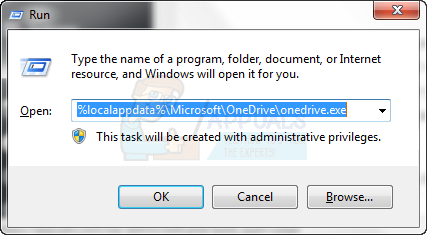
- পূর্ববর্তী পদক্ষেপটি এর সেটিংস পুনরায় সেট করার পরে ওয়ানড্রাইভ পুনরায় খুলবে।
- আপনি এই পদক্ষেপগুলি শেষ করার পরে, সিস্টেম ট্রেতে ওয়ানড্রাইভ লোগোতে ডান ক্লিক করুন এবং 'সেটিংস' এবং তারপরে 'ফোল্ডারগুলি চয়ন করুন' টিপুন। এখানে আপনি যে ফোল্ডারগুলি সিঙ্ক করতে সেট করেছেন সেগুলি একবার দেখে নিতে সক্ষম হবেন। আপনি কোন ফোল্ডারগুলি সিঙ্ক করতে চান তা চয়ন বা চয়ন করতে পারেন এবং নিশ্চিত করুন যে আপনি পূর্বে যেগুলি ব্যবহার করেছেন সেগুলি এখনও ওয়ানড্রাইভের সাথে সিঙ্ক করার জন্য সেট রয়েছে।
যদি এই প্রক্রিয়াটি কাজ না করে, তবে সমস্যাটি আপনার ক্যাশে নিয়ে থাকতে পারে। এই উদাহরণে, আপনি অফিস আপলোড সেন্টারে আপনার ক্যাশে ফোল্ডারের সামগ্রীগুলি মুছতে নিম্নলিখিত পদক্ষেপগুলি ব্যবহার করতে পারেন।
পদ্ধতি 3: আপনার ক্যাশে মোছা
আপনার অফিস আপলোড কেন্দ্রের ক্যাশে মুছতে, কেবল নিম্নলিখিতটি করুন:
- আপনি যদি উইন্ডোজ 7 চালিয়ে যাচ্ছেন, তবে স্টার্ট বোতামটি ক্লিক করুন এবং 'সমস্ত প্রোগ্রাম' চয়ন করুন। তারপরে, ‘মাইক্রোসফ্ট অফিস সরঞ্জামসমূহ’ চয়ন করুন যেখানে আপনার মাইক্রোসফ্ট অফিস আপলোড কেন্দ্রটি দেখতে হবে। এটি ক্লিক করুন।
- আপনি যদি উইন্ডোজ 8, 8.1 বা 10 চালিয়ে যাচ্ছেন তবে শুরু ক্লিক করুন এবং অনুসন্ধান বারে ‘মাইক্রোসফ্ট আপলোড সেন্টার’ টাইপ করুন এবং উপস্থিত বিকল্পটি চয়ন করুন।
- আপলোড কেন্দ্রটি খুললে, 'সেটিংস' নির্বাচন করুন choose
- ‘ক্যাশেড ফাইলগুলি মুছুন’ ক্লিক করুন।
- আপনার কম্পিউটারটি পুনরায় বুট করুন এবং আপনার ওয়ানড্রাইভ ফাইলগুলি সাধারণ হিসাবে অ্যাক্সেস করার চেষ্টা করুন।

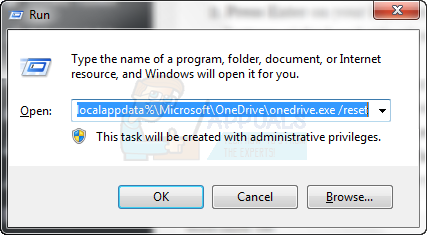
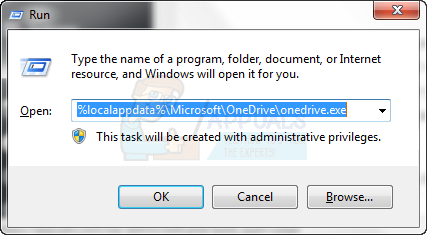




















![[ফিক্স] উইন্ডোজ ডিফেন্ডার হুমকি পরিষেবা বন্ধ হয়ে গেছে](https://jf-balio.pt/img/how-tos/02/windows-defender-threat-service-has-stopped.jpg)


